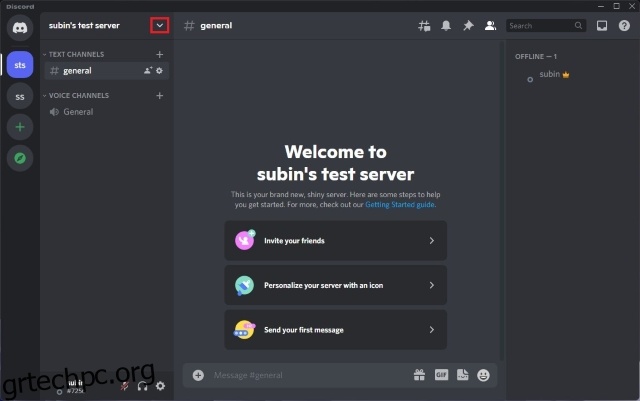Οι διακομιστές Discord βοηθούν στην ενεργοποίηση αποτελεσματικών ομαδικών συνομιλιών με οργανωμένο τρόπο μέσω καναλιών. Εάν έχετε δημιουργήσει έναν διακομιστή Discord και έχει συγκεντρώσει μια ενεργή βάση χρηστών, η διαχείριση και η εποπτεία του μπορεί να αποδειχθεί κουραστική εργασία. Ενώ θα μπορούσατε να προσθέσετε επόπτες για να διατηρήσετε τον διακομιστή σε ασφαλές μέρος, ένα πιθανό ακραίο μέτρο είναι να διαγράψετε τον διακομιστή. Σήμερα, σε αυτό το άρθρο, έχουμε αναλυτικά τα βήματα που απαιτούνται για τη διαγραφή διακομιστών στο Discord.
Πίνακας περιεχομένων
Διαγραφή διακομιστών Discord (2022)
Τι συμβαίνει όταν διαγράφετε έναν διακομιστή Discord;
Δεν μπορούν όλοι να διαγράψουν έναν διακομιστή Discord. Η επιλογή διαγραφής του διακομιστή Discord περιορίζεται στον κάτοχο του διακομιστή. Όταν ένας κάτοχος διακομιστή αποφασίσει να διαγράψει έναν διακομιστή, θα εξαφανιστεί από τον πελάτη Discord για όλους χωρίς καμία προηγούμενη προειδοποίηση. Τα μέλη δεν θα έχουν την επιλογή να περάσουν από παλιά μηνύματα σε διαγραμμένο διακομιστή. Αξίζει επίσης να αναφέρουμε ότι η κατάργηση ενός διακομιστή Discord είναι μια μη αναστρέψιμη διαδικασία. Δεν θα μπορείτε να επαναφέρετε τον διακομιστή αφού επιλέξετε να τον διαγράψετε.
Πώς να διαγράψετε έναν διακομιστή Discord χρησιμοποιώντας επιφάνεια εργασίας/εφαρμογή Ιστού
1. Ανοίξτε τον διακομιστή Discord και κάντε κλικ στο όνομα του διακομιστή ή στο κάτω βέλος στην επάνω αριστερή γωνία της εφαρμογής.
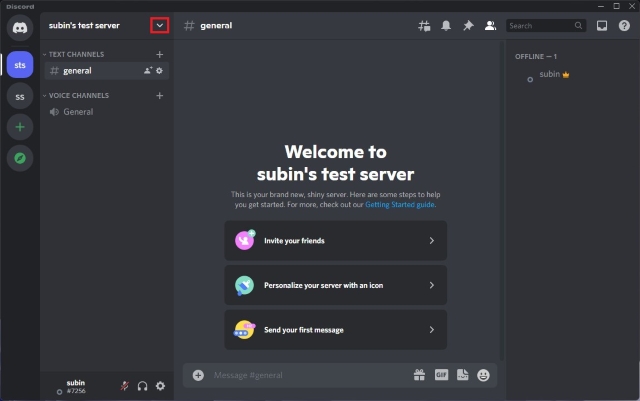
2. Όταν εμφανιστεί το αναπτυσσόμενο μενού, επιλέξτε «Ρυθμίσεις διακομιστή» για να δείτε τις ρυθμίσεις του διακομιστή Discord.

3. Από τη σελίδα ρυθμίσεων του διακομιστή σας, κάντε κλικ στο «Διαγραφή διακομιστή» που υπάρχει στην αριστερή πλαϊνή γραμμή.
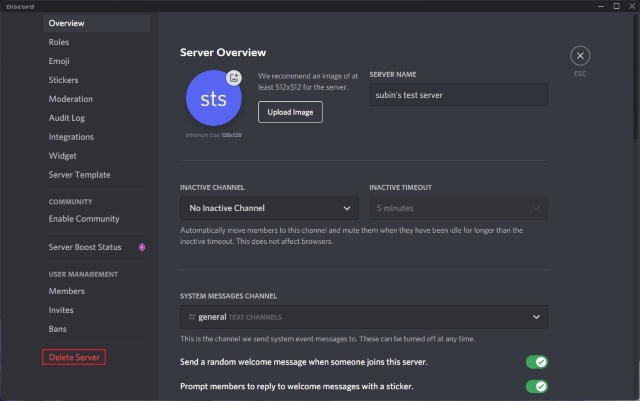
4. Το Discord θα σας προτρέψει τώρα να πληκτρολογήσετε το όνομα του διακομιστή σας για να επιβεβαιώσετε ότι είστε βέβαιοι ότι θα καταργήσετε τον διακομιστή. Όπως αναφέρθηκε προηγουμένως, η διαδικασία είναι μη αναστρέψιμη. Πληκτρολογήστε το όνομα του διακομιστή σας και κάντε κλικ στο «Διαγραφή διακομιστή» για να διαγράψετε οριστικά τον διακομιστή Discord. Εάν έχετε ενεργοποιήσει τον έλεγχο ταυτότητας δύο παραγόντων, το Discord θα ζητήσει τον κωδικό 2FA από την εφαρμογή ελέγχου ταυτότητας.
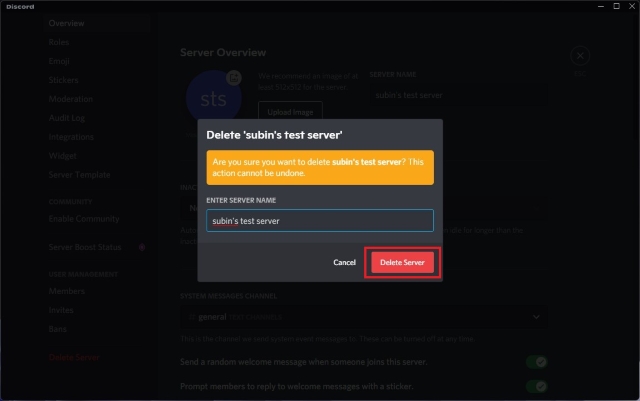
Διαγραφή διακομιστή Discord χρησιμοποιώντας εφαρμογή για κινητά (Android, iOS)
1. Ανοίξτε τον διακομιστή Discord και κάντε κλικ στο εικονίδιο με τις τρεις κάθετες κουκκίδες δίπλα στο όνομα του διακομιστή. Από το αναδυόμενο μενού που εμφανίζεται τώρα, πατήστε «Ρυθμίσεις» για να δείτε τις ρυθμίσεις του διακομιστή σας.

2. Πατήστε το εικονίδιο με τις τρεις κουκκίδες στην επάνω δεξιά γωνία της σελίδας ρυθμίσεων διακομιστή και επιλέξτε “Διαγραφή διακομιστή” για να διαγράψετε τον διακομιστή σας.
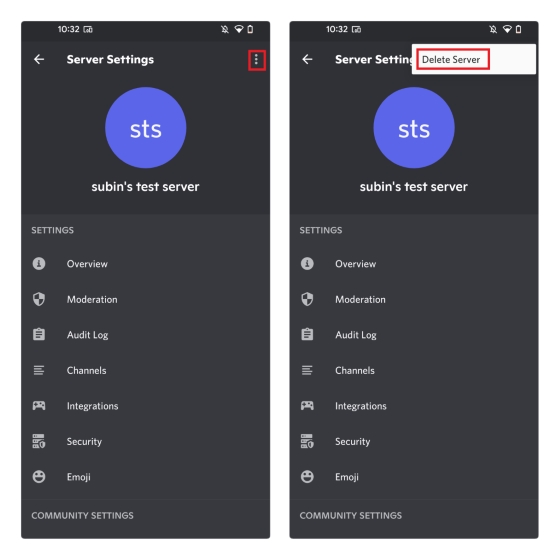
3. Από το μήνυμα επιβεβαίωσης, πατήστε «Διαγραφή» για να διαγράψετε οριστικά τον διακομιστή Discord.
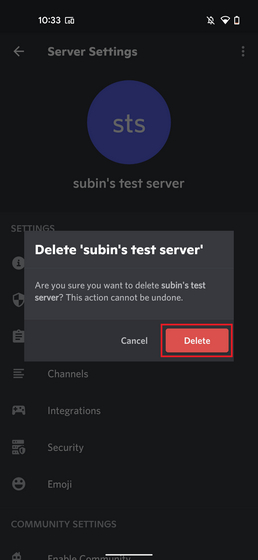
Δεν σας ενδιαφέρει πλέον ένας διακομιστής Discord; Αντ’ αυτού μεταβίβαση ιδιοκτησίας
Εάν δεν βρίσκετε χρόνο για να εποπτεύσετε ή να διατηρήσετε τον διακομιστή, μπορείτε να επιλέξετε να μεταβιβάσετε την ιδιοκτησία του διακομιστή σε έναν πρόθυμο εθελοντή. Λάβετε υπόψη ότι δεν θα είστε πλέον κάτοχος διακομιστή εάν το κάνετε αυτό και υποβιβαστείτε σε μέλος διακομιστή. Θα πρέπει να ρωτήσετε τον νέο κάτοχο διακομιστή εάν θέλετε δικαιώματα εποπτείας. Με αυτό το πρόβλημα, δείτε πώς μπορείτε να μεταβιβάσετε την ιδιοκτησία διακομιστή στο Discord.
1. Κάντε κλικ στο όνομα του διακομιστή Discord και επιλέξτε «Ρυθμίσεις διακομιστή» για να διαχειριστείτε τις ρυθμίσεις του διακομιστή.

2. Μεταβείτε στην ενότητα “Μέλη” κάτω από την κεφαλίδα “Διαχείριση χρηστών” από την αριστερή πλαϊνή γραμμή και κάντε κλικ στο εικονίδιο με τις τρεις κάθετες κουκκίδες δίπλα στο μέλος διακομιστή που θέλετε να κάνετε τον νέο ιδιοκτήτη διακομιστή.
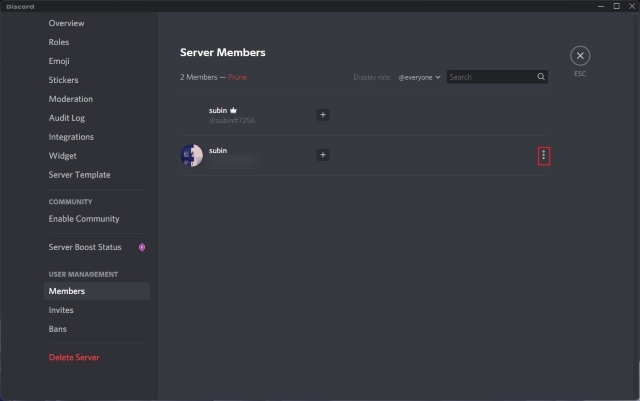
3. Από το αναπτυσσόμενο μενού, επιλέξτε «Μεταβίβαση ιδιοκτησίας» για να αποσυρθείτε από τα καθήκοντα ιδιοκτησίας του διακομιστή σας.
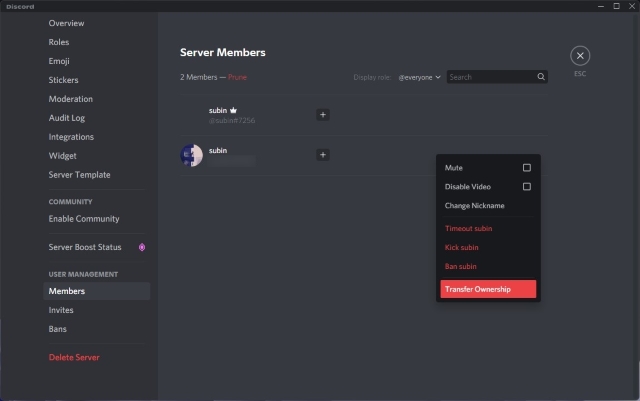
4. Ενεργοποιήστε την εναλλαγή μεταφοράς ιδιοκτησίας και κάντε κλικ στο «Μεταβίβαση ιδιοκτησίας» για να μεταφέρετε τελικά την ιδιοκτησία του διακομιστή σας.
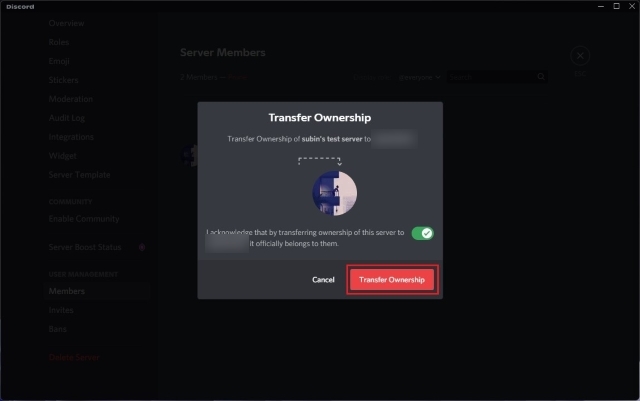
Μεταβίβαση ιδιοκτησίας διακομιστή στο Discord Mobile (Android, iOS)
1. Πατήστε το εικονίδιο με τις τρεις κάθετες κουκκίδες δίπλα στο όνομα του διακομιστή και επιλέξτε “Ρυθμίσεις” για πρόσβαση στη σελίδα ρυθμίσεων του διακομιστή.

2. Κάντε κύλιση προς τα κάτω μέχρι να βρείτε τα “Μέλη” και πατήστε το όνομα του νέου κατόχου διακομιστή.
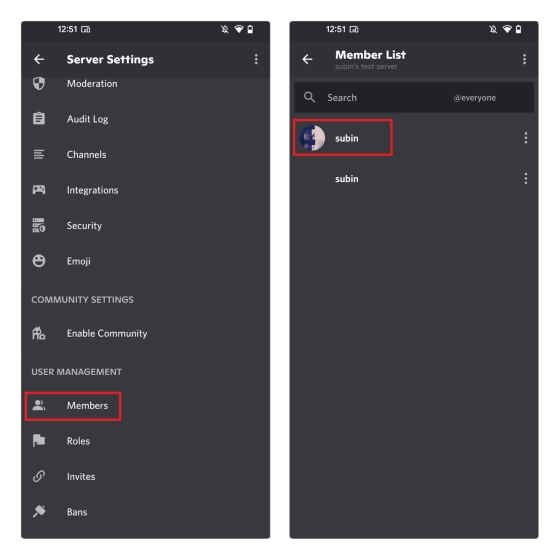
3. Τώρα, πατήστε “Μεταβίβαση ιδιοκτησίας” και πατήστε “Μεταφορά” αφού ενεργοποιήσετε την εναλλαγή επιβεβαίωσης. Ο διακομιστής σας θα διαγραφεί τώρα.
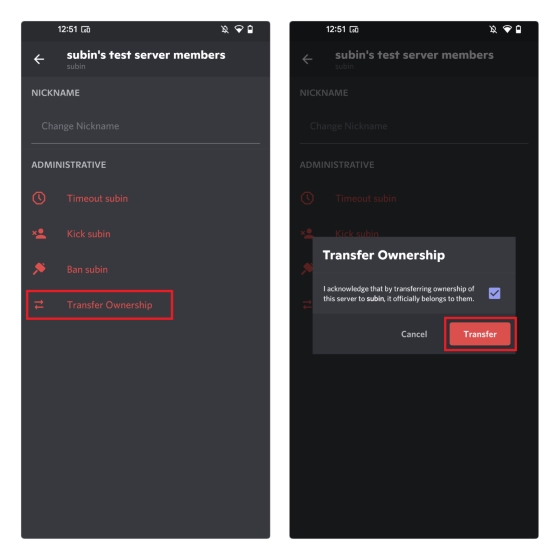
Συχνές Ερωτήσεις
Ε: Ποιος μπορεί να διαγράψει έναν διακομιστή Discord;
Μόνο ο κάτοχος του διακομιστή έχει την επιλογή να διαγράψει έναν διακομιστή Discord. Δεν μπορείτε να διαγράψετε έναν διακομιστή ακόμα κι αν έχετε δικαιώματα διαχειριστή.
Ε: Μπορούν τα μέλη να έχουν πρόσβαση σε μηνύματα σε διαγραμμένους διακομιστές Discord;
Όχι, ο διαγραμμένος διακομιστής εξαφανίζεται από τη λίστα συνομιλιών για όλους. Τα μέλη δεν μπορούν να δουν παλιά μηνύματα στον διακομιστή.
Ε: Πώς μπορώ να διαγράψω έναν διακομιστή Discord χωρίς να είμαι κάτοχος;
Δεν μπορείτε να διαγράψετε έναν διακομιστή Discord εάν δεν είστε ο κάτοχος. Θα πρέπει είτε να ζητήσετε από τον κάτοχο του διακομιστή να διαγράψει τον διακομιστή είτε να μεταβιβάσετε την ιδιοκτησία.
Ε: Θα λάβω πίσω τις ενισχύσεις μου εάν διαγράψω τον διακομιστή μου;
Ναι, μπορείτε να μεταφέρετε το Nitro boost σε άλλο διακομιστή εάν διαγράψετε τον διακομιστή Discord.
Ε: Μπορούν οι κάτοχοι διακομιστών να εγκαταλείψουν έναν διακομιστή Discord;
Όχι, οι κάτοχοι διακομιστή Discord θα πρέπει να μεταβιβάσουν την ιδιοκτησία πριν αποχωρήσουν από τον διακομιστή.
Διαγράψτε έναν διακομιστή Discord με απλά βήματα
Λοιπόν, ορίστε το! Με αυτόν τον τρόπο μπορείτε να διαγράψετε έναν διακομιστή Discord ως κάτοχο διακομιστή. Εάν απαλλαγείτε από τον διακομιστή Discord λόγω αδράνειας, ίσως είναι καιρός να εγγραφείτε σε διακομιστές με μια ενεργή κοινότητα. Εάν ενδιαφέρεστε για διακομιστές Discord που σχετίζονται με παιχνίδια, μη διστάσετε να διαβάσετε τις αποκλειστικές μας λίστες με μερικούς από τους καλύτερους διακομιστές Fortnite, τους καλύτερους διακομιστές Rocket League, τους καλύτερους διακομιστές Among Us, τους καλύτερους διακομιστές Minecraft και τους καλύτερους διακομιστές Valheim.